いらっしゃいませ〜♪バイトリーダーのビンノ(@crybro_binno)だよ!
今日はワタシがPOSマイニング(配当でコインが増える仕組み)しているTokenPay(トークンペイ / TPAY)の入手方法と配当を貰えるやり方を紹介していくYo( ͡~ ͜ʖ ͡°)
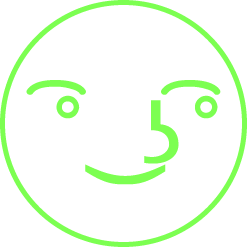
クリブロの管理人(東くん)みたいな名前のコインやな・・・
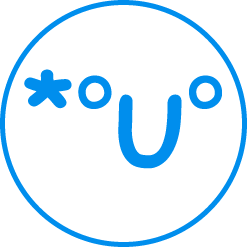
トークンペイはこれから伸びていきそうだし、POSマイニングできるし、結構優秀だと思うよ!ボクに似て(笑)
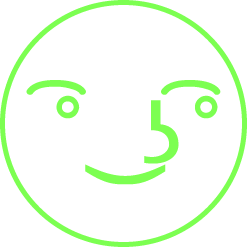
ほ〜〜〜ん
東くんの話は聞かず、ぐぐって調べてみると、TPAYの配当は平均で5%くらいに落ち着く計算らしく、なかなか高金利のコインです!
ただ、中にはもっと貰えている人もいる模様・・・
TokenPayのウォレットの画面。
たった1日で、4回もStake成功して、8TPAYくらい増えてた!
年率5%って話だったけど、このままだと余裕で10%超えそうな気が….。
調整入るのかな?上場後に即売ろうと考えている人も、パソコン付けっぱで放置するだけなんで、Stakeはしといた方が絶対お得ですよ! pic.twitter.com/tIZg4vYvtZ
— ひでほい@元大手Web広告代理店SE/ブロガー/仮想通貨投資 (@hidehoy) 2018年3月8日
今(2018/05) 1TPAY = 380円くらいだから1日2400円だと!?
良い不労所得じゃないか( ͡☉ ͜ʖ ͡☉)
これは便乗するっきゃない!という訳で、実際にやってみました。
そこで得たTPAYの入手方法からWallet設定してマイニングを始めるまで、解説していきますYo。
※結果的に結構初期費用がないとPOSマイニングするのに時間がかかります( ͡° ͜ʖ ͡°)
1日で報酬を得るには多分2,30万円はかかるデス!
そもそもTPAYってどんなコインだよ?という話は別の記事で書きますネ。
もくじ
トークンペイ(TPAY)の入手にはTOPBTCが便利!
まずは入手方法からなんですが、このTPAYって去年末にICO(取引所に上場する前に買えるヤツ)で配布していたコインなので、買える取引所が少ないデス。
もちろん日本の取引所じゃ扱っていませんので、直接「円」では買えません( ͡° ͜ʖ ͡°)
TPAYを買うにはビットバンクやビットフライヤーなどの日本の取引所でBTC(ビットコイン)を買っておきましょう!
ビットコインでの支払いなら、色々なコインを買えるんですYo。
ビットコインが用意できたら、TPAYを扱っている「TOPBTC」という取引所のアカウントを用意しマス。
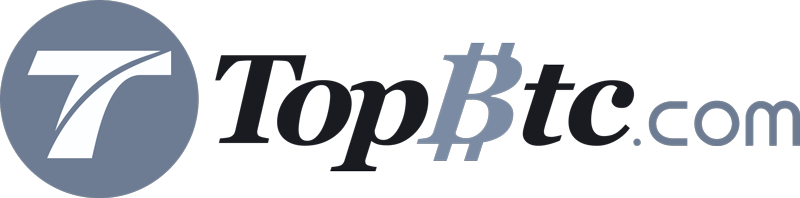
TPAYを買える取引所は他にもありますが、日本人は開設できなかったりパスポートが必要だったり面倒。
しかしTOPBTCはメアドだけでOKなんです♪
聞きなれない取引所かもですが、取引高も世界TPO20に入るところなので、世界中で使われている安全・安定の取引所ですゼ。
TOPBTCのアカウント登録方法
- STEP.1公式サイトにアクセスして「Register」をクリック
- STEP.2メアドやパスを入力
お次はメールアドレスやパスワードを設定していきます。
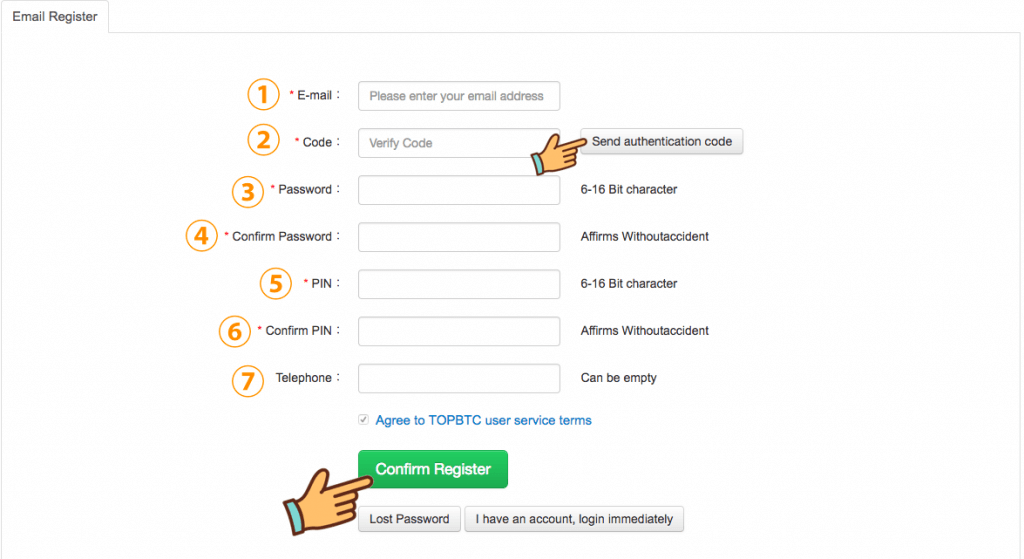
- メールアドレス
- Codeは横にある「Send autentication code」をクリックすると、上に入力したメアドへコードが送られれてくるので、それをコピペして貼り付けます。
- 特定されづらいパスワードを入力
- 確認用でパスワードを再入力
- PINは取引に使うものでパスワードとは別のものを入力
- 確認用でPINを再入力
- は電話番号ですが入力しなくてもOK
入力できたら利用規約にチェックを入れて「Conflrm Register」をクリック!
これでアカウント登録ができます♪
BTCをTOPBTCに送金してTPAYをゲット!
- STEP.1BTCをデポジット
アカウントが作れたら、そこにBTCを送ってTPAYを入手していきます( ͡~ ͜ʖ ͡°)
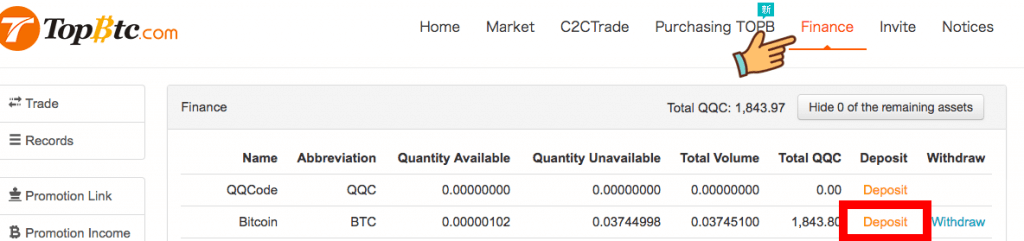
ログインしたら、画面上のメニュー「Finance」をクリック。
続いてBTCの行にある「Deposit」をクリック。すると自分のアカウントのBTCアドレスが出てきます♪ - STEP.2セルフGOXしないように送金
間違いなくBTCと書いてあるのを確認しましょう。
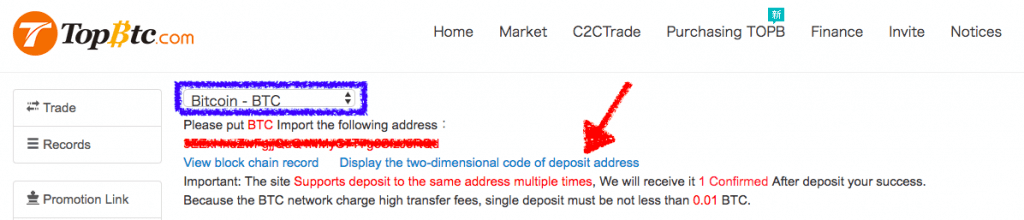
赤線のところにアドレスが出てくるので、このアドレスに日本の取引所などからBTCを送金します♪
矢印のところはクリックするとQRコードが出てくるのでこっちが楽かもYo!
- STEP.3TPAY対BTCを選択します
そしたら画面上のメニューから「Market」をクリック。
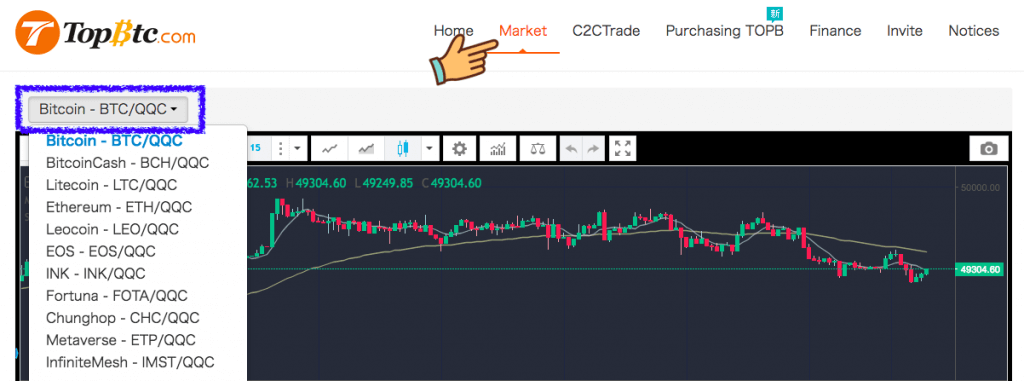
左側にある選択肢から「TokenPay – TPAY / BTC」を選びます。
けっこう下の方にあるのでスクロールしてください♪ - STEP.4対BTCでTPAYを購入!
TPAY / BTCを選択したら、下の方に購入画面があります( ͡° ͜ʖ ͡°)
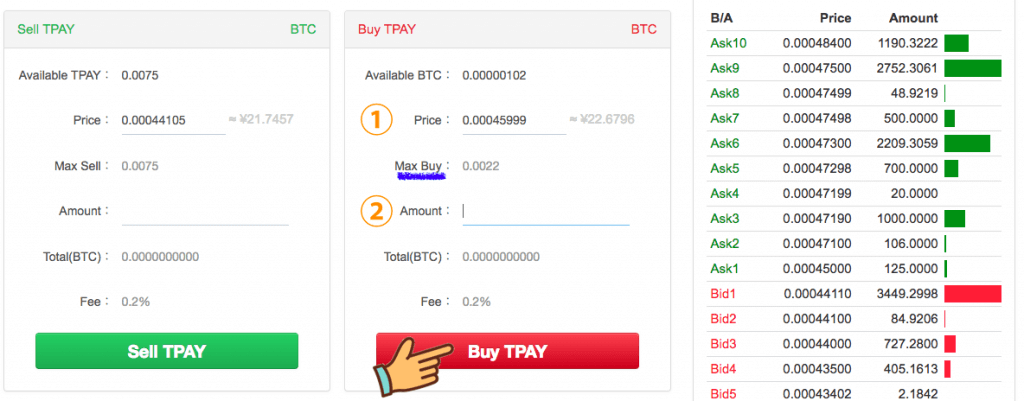
いちおう買い方は以下の通り
- 「Price」で注文するTPAYの価格を設定。
手打ち、または右側の板の価格をクリックしても反映されます! - TPAYを何枚買うかを入力。
Max Buyで今BTCで買うことができる最大枚数が入力されます♪
そしたら「Buy TPAY」をクリックすれば注文が完了!
- 「Price」で注文するTPAYの価格を設定。
これで約定すればTPAYが手に入りましたNE( ͡° ͜ʖ ͡°)
しかし、TPAYを買って取引所に置いているだけでは配当がもらえません!
TPAYが手に入ったら、ウォレットを設定して配当を受け取れるようにしていきますYo♪
不労所得を獲得するまであと少しっ・・(ง ° ͜ ʖ °)ง
TPAYのウォレットを設定してPOSマイニングしよう
- STEP.1公式サイトからウォレットをゲット
ウォレットはTPAYのサイトからダウンロードが可能です。
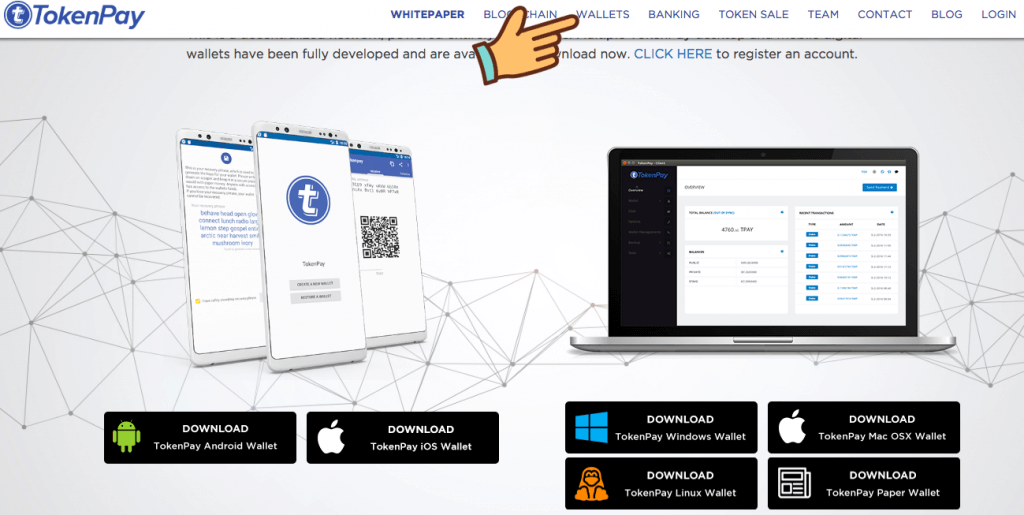
サイトの上にある「WALLET」をクリックすればダウンロードできる画面に移行します♪
試していないですが、スマホウォレットだとPOSマイニングができないらしいので、PCウォレットを選びましょう。
ダウンロードしてきたファイルを展開すればウォレットが起動します( ͡° ͜ʖ ͡°)
- STEP.2新しいウォレットを作成!
ウォレットにはデフォルトのものが用意されているのですが、これをそのまま使っていると万一の時にリカバリーができないらしいので、まずは新しいウォレットを作成します。
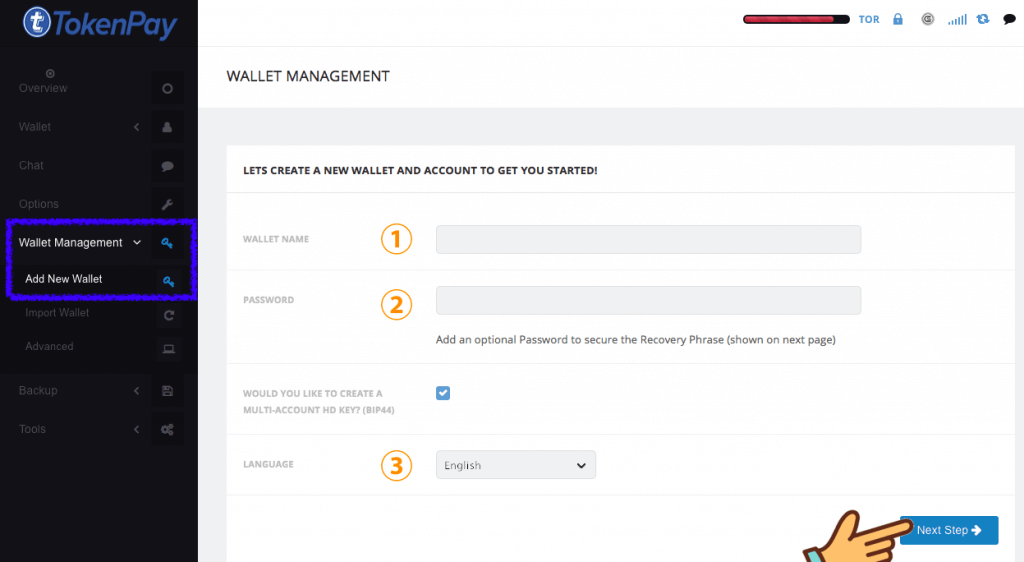
起動したらこんな画面になると思うので、左側にある「Add New Wallet」を選択。
- このウォレットの名前を入力(日本語でもOK)
- パスワードを入力。どこかにメモリると良いYo。
- 日本語があるので選択チェックは外さずに「Next Step」をクリック!
- STEP.3リカバリーパスをメモメモ
するとリカバリーの時に必要な単語がいっぱい出てきます。
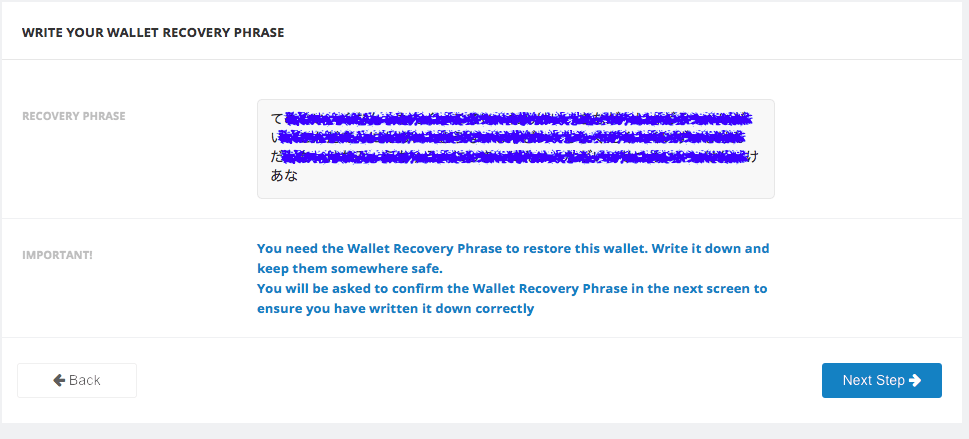
これを忘れてしまうと2度とリカバリーができなくなる大切なパスですので、しっかりメモることをオススメしマス。
バッチリメモをとったらまた「Next Step」をクリック♪
するとこのパスを再度求められるので、入力したら新しいウォレットの完成です( ͡~ ͜ʖ ͡°) - STEP.4パスワードを設定して同期を待つ
POSマイニングしていくには、このウォレット自体を暗号化をしていく必要があります。
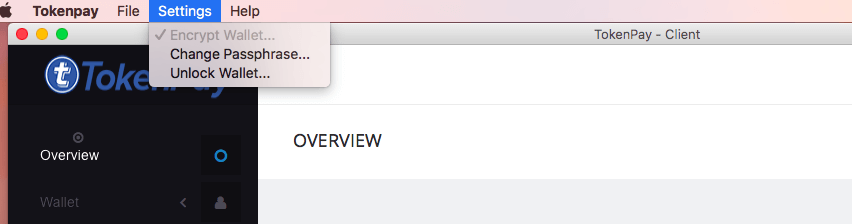
上のメニュー「Settings」から「Encrypt Wallet」をクリック!
すると、パスワードの設定画面が出てくるので、推測されにくいパスを設定。
このパスワードを忘れちゃうと、入出金ができなくなるので、バッチリメモしておきまShow!そしたら同期を待ちます。
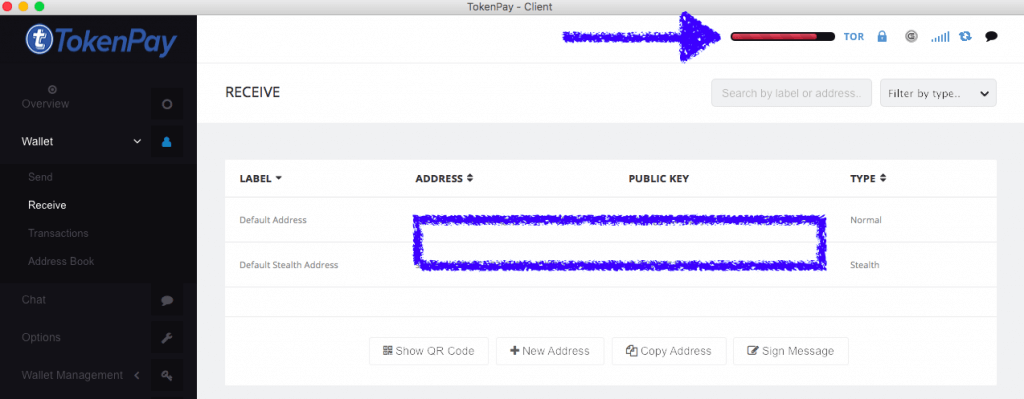
ネット環境などで個人差があるとは思いますが、数時間すればメーターが満タンになり同期が完了します♪
- STEP.5ウォレットに送金!
TOPBTCからTPAYを送金してマイニングを始めていきましょう!
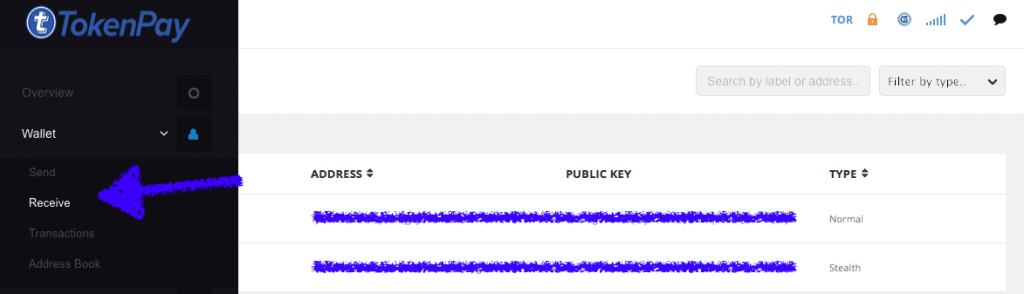
左メニューの「Recive」をクリックすると、TPAYのアドレスが出てくるのでこちらに送ります♪
ちなみにステルスとノーマルの2種類のアドレスがありますが、どちらでも届きます( ͡~ ͜ʖ ͡°)
TOPBTCからの送金手順は以下の通り
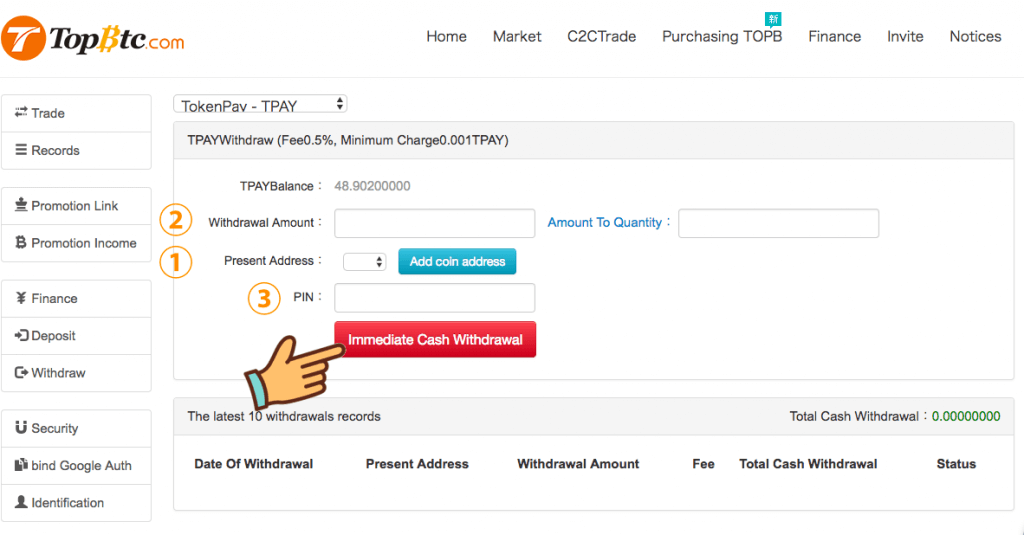
左メニューの「Withdraw」からTPAYを選ぶとこんな画面になります。
- でウォレットのアドレスを選びます。初回は「Add coin address」をクリックしてアドレスを追加!
- TPAYをいくら送るか数値を入力。
- PINコードを入力。これはパスワードではなく、最初に設定した送金用のコードです♪「Immediate Cash Withdrawal」をクリックすれば送金が始まります( ͡~ ͜ʖ ͡°)
- STEP.6アンロックしてマイニング♪
そしたらいよいよ最終準備です!
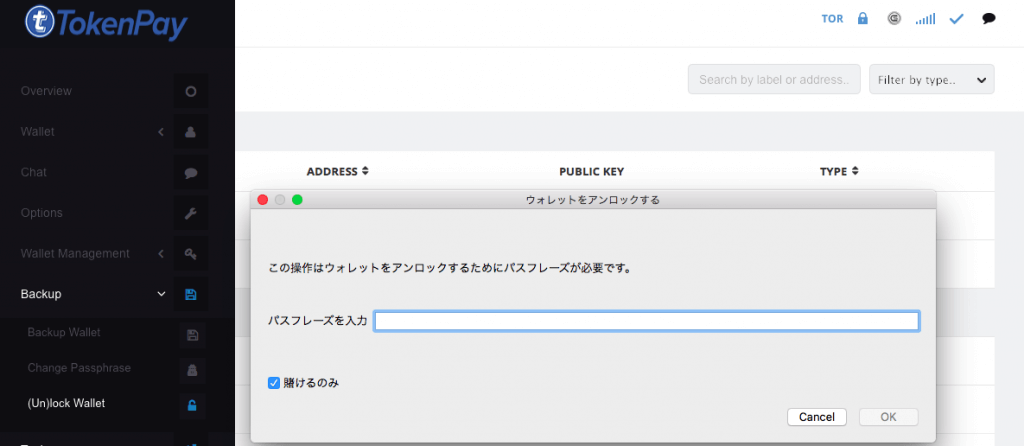
ウォレットの左メニューから「Unlook Wallet」を選び、パスワードを入力します。
若干日本語があやしぃですが「賭けるのみ」にチェックを入れて「OK」をクリック( ͡° ͜ʖ ͡°)すると青かった鍵マークがオレンジ色になるので、これでTPAYウォレットの準備が完了です!!
あとは報酬があるまでPCを繋いでおきながら待ちます・・・。

丸っこいマークにカーソルを合わせた時に「Not Staking・・・・」って出たらまだ準備中です。
しばらく(4、5時間)ほっとくと「Staking・・・・」に変わるので、そしたら報酬を受け取れる準備完了です(ง ° ͜ ʖ °)ง
実際TPAYはPOSマイニングでどれくらい貰えるのか
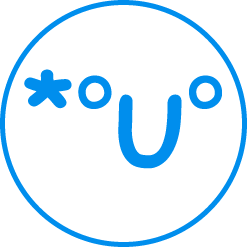
ビンノさん、どれくらいマイニングできたの〜
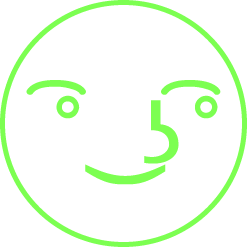
聞いてよ東くん!!それがまだ配当もらえてないんYo!!
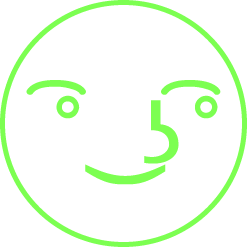
POSマイニングは保有コイン量によって受け取るまでの期間や量が変わるから、ワタシの2万円分のTPAYじゃ100日近くかかるんだYo!!
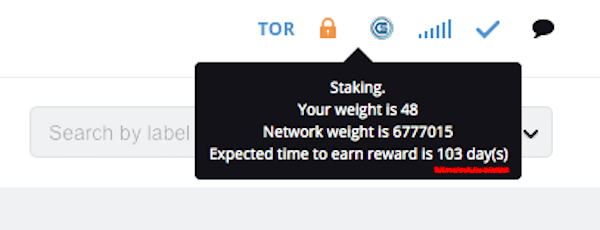
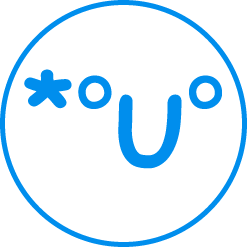
結構気長に待たなくちゃですね〜
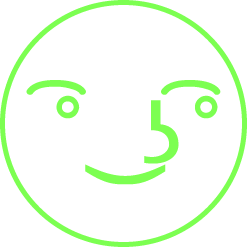
ったく、TokenPAYだけに東くんペイしたいワ。ペイっ!ペイペイッ!!
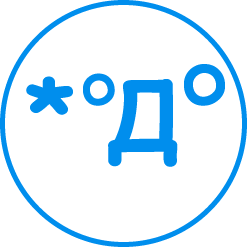
・・・イラッ
後日、バイト代で買い増したら20日に1回くらいは配当もらえそうですゼ!!
もう一回くらいのバイト代でプラスしたらPoSマイニングの頻度もあげられるかな・・・
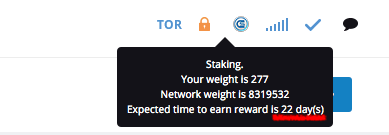
POSマイニングの実績はこのクリブロで報告していきます(ง ° ͜ ʖ °)ง
TokenPayのウォレット設定や、TopBTCの送金とかで分からないところがあれば、コメント・ツイッター(@crybro_binno)で、お気軽に聞いてネ!!
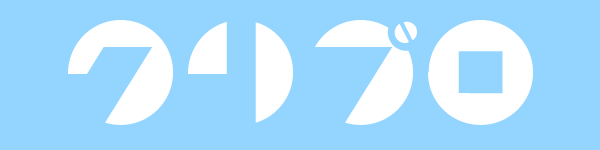
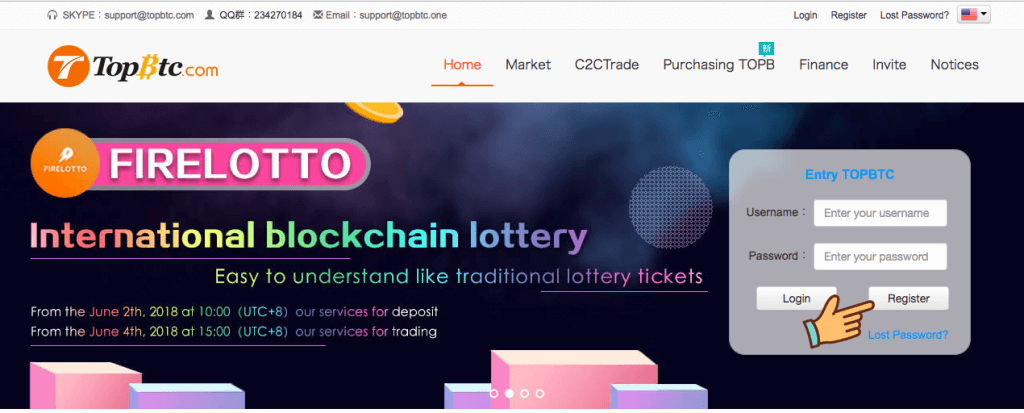


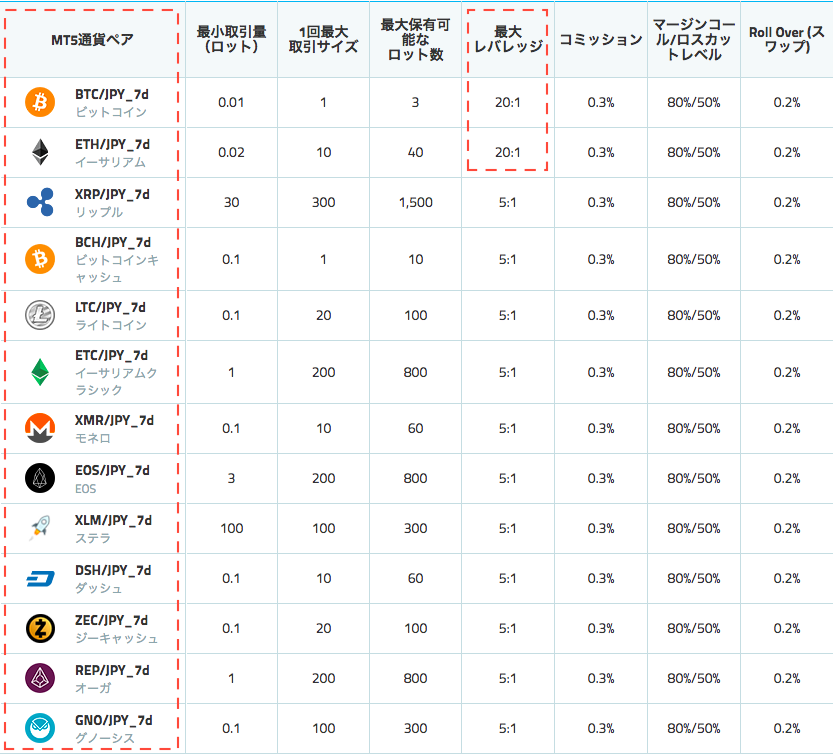
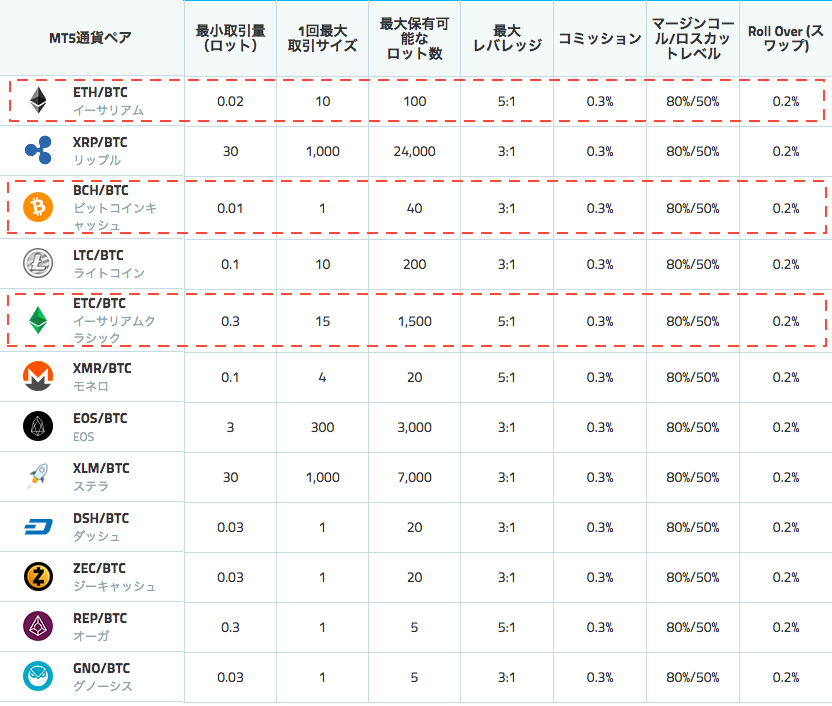
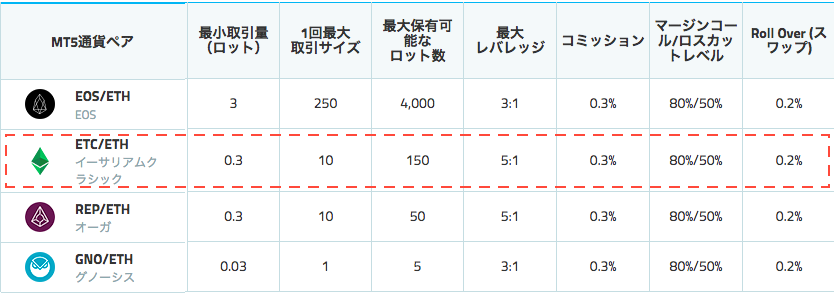
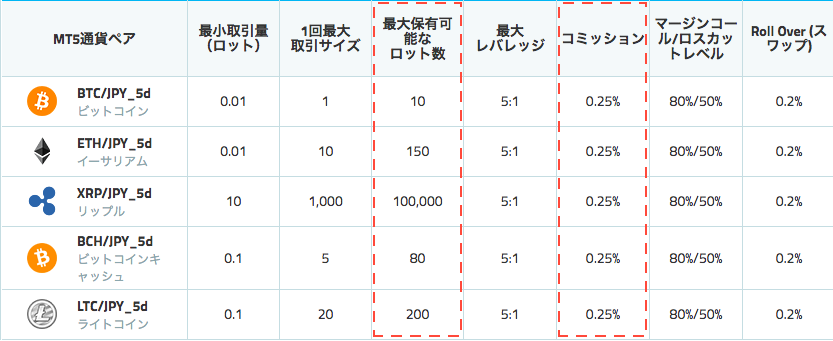
コメントを残す